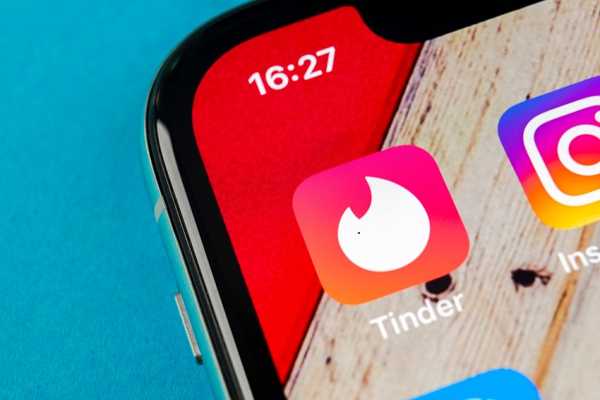
Thomas Glenn
0
2637
284
Tinder er sandsynligvis den mest populære datingtjeneste, der er tilgængelig i dag. Det brugervenlige interface kombineret med et smukt UI-element har gjort det meget populært i hele verden. Tjenesten er blevet allestedsnærværende overalt i verden med sin tilstedeværelse spænder over mere end 190 lande. Tinder kan også prale af mere end 57 millioner brugere på verdensplan med 4,1 millioner premiumabonnenter. Sandhed, hvis du kan lide en masse, er premiumabonnementet, der kaldes Tinder Gold, prisen værd. Det er dog ikke så billigt, og hvis du af den ene eller anden grund ønsker at annullere dit Tinder Gold-abonnement, er det sådan, hvordan gør du det:
Sådan annulleres Tinder Gold
Afhængigt af om du bruger en Android eller en iOS-enhed, vil trinnene til at annullere Tinder Gold-abonnementet være forskellige. I dette afsnit vil vi se på metoderne til begge slags enheder, så uanset hvilket operativsystem du bruger, kan du annullere dit Tinder Gold-abonnement.
Bemærk: Du kan bruge disse samme trin til at annullere Tinder Plus-abonnement såvel på Android som iOS. Så hvis du bruger Tinder Plus og vil afmelde dig, kan du stadig følge denne vejledning.
Sådan annulleres Tinder Gold på Android
Annullering af Tinder Gold-abonnement er temmelig enkelt, og du kan få det gjort i kun to trin. Så tag vores Android-enhed ud og følg trinnene for at annullere abonnementet:
- Start først Play Store-appen og søg derefter efter Tinder. Tryk på det rigtige resultat for at åbne appens side, og tap derefter på "Administrer abonnementer".
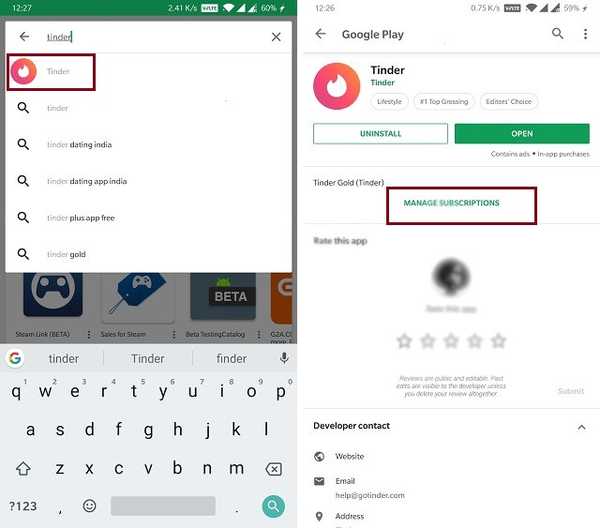
2. Klik bare på for at åbne det felt, der er markeret på billedet herunder og derefter tryk på "Annuller abonnement" for at annullere dit abonnement.
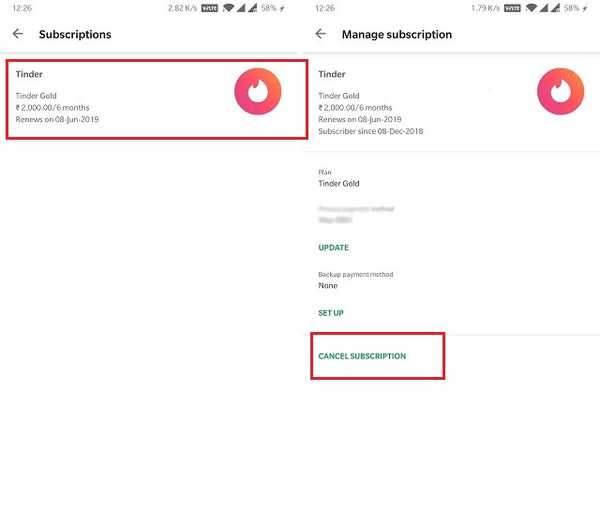
Sådan annulleres Tinder Gold på iPhone
Apple gør det ikke så let at annullere abonnementer i appen som Android. Når det er sagt, har du ikke noget problem, når du kender trinnene. Sådan kan du annullere Tinder Gold-abonnement på iPhone:
- Først, start appen Indstillinger og tryk på “iTunes & App Store”. Nu skal du trykke på dit Apple ID. Du bliver muligvis bedt om at godkende det ved hjælp af Face ID eller Touch ID.
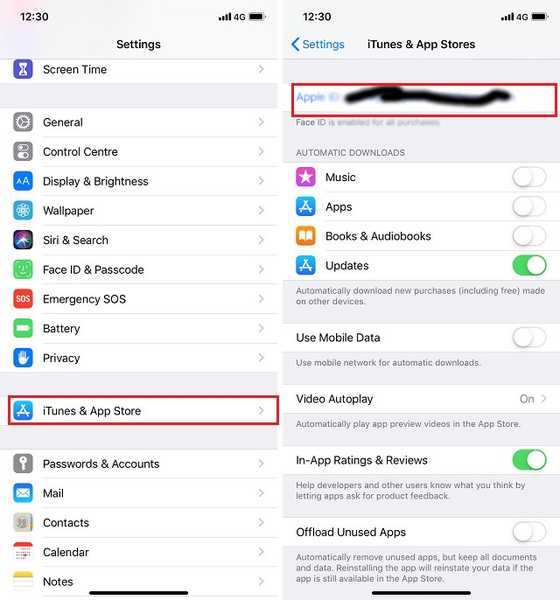
2. Når godkendelsen er udført, tryk på "Abonnementer", og tryk derefter på "Tinder".
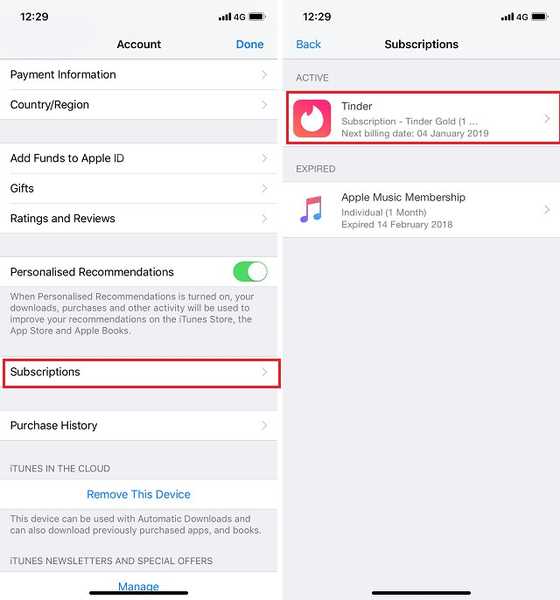
3. Endelig, tryk på knappen "Annuller abonnement" for at annullere abonnementet.
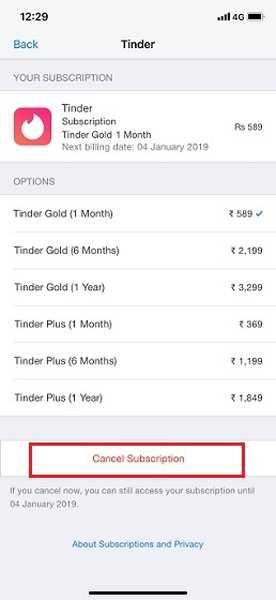
SE OGSÅ: Sådan slettes venner på Snapchat
Annuller dit Tinder guldabonnement
Det afslutter vores tutorial om, hvordan du annullerer Tinder Gold-abonnement. Trinene er temmelig lette at følge, og jeg synes ikke, du skal møde noget problem, mens du følger dem. Hvis du stadig står over for et problem, skal du stille dine spørgsmål i kommentaredelen nedenfor, så hjælper vi dig med glæde.















